Outlook 规则不起作用? 故障排除指南来修复它
已发表: 2023-08-28Outlook 是强大的电子邮件客户端之一,提供许多高级特性和功能。 Outlook 提供的一项重要功能是规则,用户可以通过指定条件对传入电子邮件执行特定操作。 它有助于简化收件箱并自动化各种操作。 但是,有时您会遇到 Outlook 规则不起作用的情况。 在这篇文章中,我们将了解如何修复 Outlook 规则不起作用的问题。 在解决此问题之前,让我们先了解此问题背后的常见原因。
Outlook 规则不起作用问题的常见原因
当规则配额超过规定限制时,Outlook 规则可能不起作用。 Outlook 规则不起作用问题的其他一些原因包括:
- 规则功能被禁用
- Outlook 数据(OST 或 PST)文件损坏
- 大缓存文件
- Outlook 版本过时
- 病毒或恶意软件感染
- SRS 文件损坏
- 规则下的文件夹数量过多
- 发送/接收设置文件损坏
如何解决 Outlook 规则不起作用的问题?
请按照以下修复来解决 Outlook 中的规则功能不起作用的问题。
修复 1:检查并启用规则
您需要首先检查 Outlook 中是否启用了规则。 请按照以下步骤操作:
- 步骤 1:启动Outlook并转到文件 > 规则和警报。
- 步骤 2:在“规则和警报”对话框中,检查相关规则的复选框是否已启用。 如果没有,请选择它们。
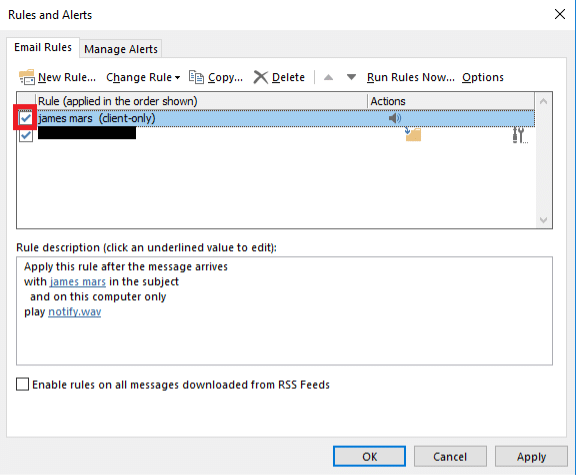
修复 2:减少收件箱规则使用的空间
规则的默认配额在 Outlook 2003 中为 32 KB,在 Outlook 2007 和 2010 中为 64 KB。如果您的 Outlook 规则超过此配额,Outlook 将不允许您创建新规则,并且现有规则也可能无法正常工作。 但是,在 Outlook 2007 和 2010 中,可以手动将此配额增加到 256 KB。您可以要求管理员增加配额。
如果 Outlook 规则配额限制已经是 256 KB,您可以减少规则占用的空间。 可以通过合并相似的规则、删除不必要的或旧的规则以及将名称复杂的规则重命名为较短的规则来减少消耗的空间。
修复 3:更新 Outlook
如果应用程序不是最新的,您还可能会遇到 Outlook 各种功能的问题。 请按照以下步骤更新 Outlook。
- 步骤 1 –启动Outlook。
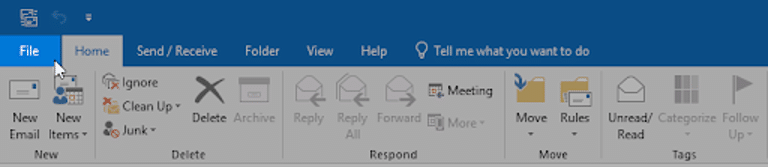
- 步骤 2 –单击主页功能区中的“文件”选项卡,然后单击“Office 帐户”选项卡。
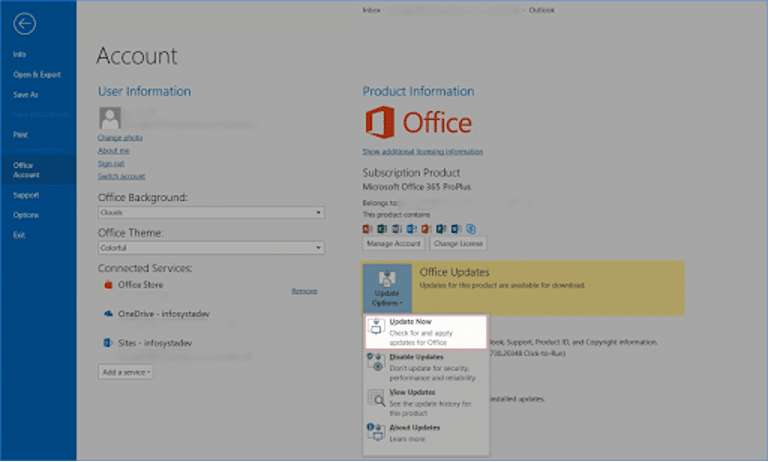
- 单击“更新选项”按钮,然后选择“立即更新” (如果更新可用)。
- 等待下载和安装过程完成。 然后,检查问题是否已解决。
修复 4:重置 SRS 文件
SRS(发送和接收设置)文件存储 Outlook 中的一些自定义设置。 如果此文件损坏或损坏,Outlook 规则可能不起作用。 您可以重置该文件来解决问题。 请按照以下步骤重置 SRS 文件:
- 步骤1:打开文件资源管理器并在地址栏中输入以下内容以找到SRS文件。
%userprofile%\AppData\Local\Microsoft\Outlook
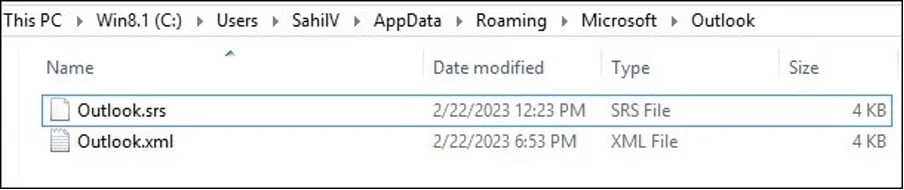
- 步骤 2:右键单击 SRS 文件并选择重命名。 将文件名从“Outlook.srs”更改为“Outlook.srs.old”,然后按Enter键保存更改。
- 步骤 3:关闭文件资源管理器并关闭所有与 Outlook 相关的程序。 然后,再次打开 Outlook。


- 步骤 4:当您再次打开 Outlook 时,将自动创建一个名为“Outlook.srs”的新 SRS 文件。
修复 5:将基于客户端的规则转换为基于服务器的规则
Outlook 规则可以基于服务器或基于客户端。 基于客户端的规则仅在 Outlook 电子邮件客户端运行时才起作用。 如果规则不起作用,则该规则可能是基于客户端的,并且在收到电子邮件时 Outlook 未运行。 如果您希望规则在 Outlook 未运行时也起作用,请通过 Outlook Web Access 登录您的帐户并重新创建规则。 如果您同时拥有基于客户端和基于服务器的规则,则将首先应用基于服务器的规则,然后应用基于客户端的规则。
修复 6:禁用“停止处理更多规则”选项
禁用“停止处理更多规则”选项可以帮助解决此问题。 请按照以下步骤停止处理更多规则:
- 第 1 步:启动转到文件 > 管理规则和警报
- 步骤 2:在“规则向导”窗口中,选择未正常工作的规则。
- 步骤 3:单击编辑规则设置并取消选中标记为“停止处理更多规则”的框。
- 步骤 4:单击下一步,然后单击完成以保存更改。
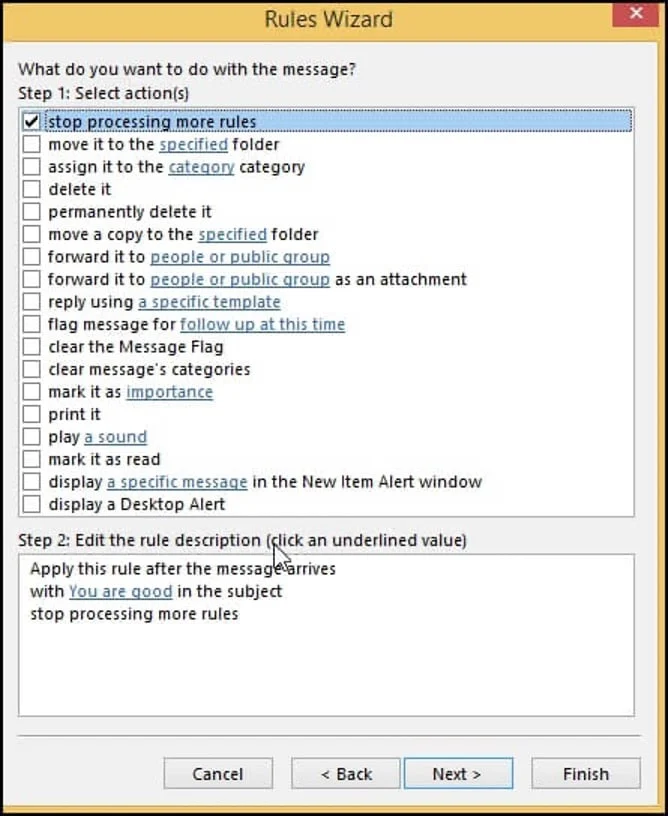
修复 7:删除并重新创建规则
Outlook 规则可能已损坏或损坏。 您可以删除这些规则并重新创建它们。 请按照以下步骤删除并重新创建规则:
- 步骤 1:关闭 Outlook 并打开“运行”窗口 (Windows + R)。
- 步骤2:在栏中输入exe/cleanrules ,然后按Enter键。 它将删除所有 Outlook 规则。
- 步骤 3:现在,使用规则向导在 Outlook 中重新创建规则。
如果某些规则不起作用,您只能删除这些特定规则,而不能删除所有规则。 请按照以下步骤删除特定规则:
- 打开Outlook并转到
- 单击管理规则和警报并打开规则和警报对话框。
- 选择需要删除的规则,点击
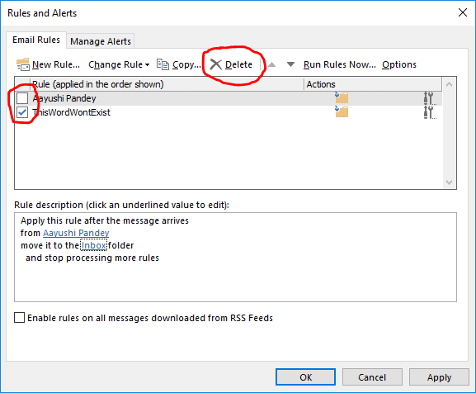
修复 8:修复损坏的 Outlook 数据文件 (PST)
Outlook数据文件用于存储您的邮箱数据。 如果此文件已损坏,您可能会遇到问题,包括 Outlook 规则不起作用。 按照以下步骤使用 SCANPST.exe(Outlook 收件箱修复工具)修复损坏的 PST 文件。
- 第 1 步:启动文件资源管理器。
- 步骤2:使用搜索框查找exe。
- 步骤 3:双击 SCANPST.exe 文件,然后选择“浏览”选项以选择损坏的 PST 文件。
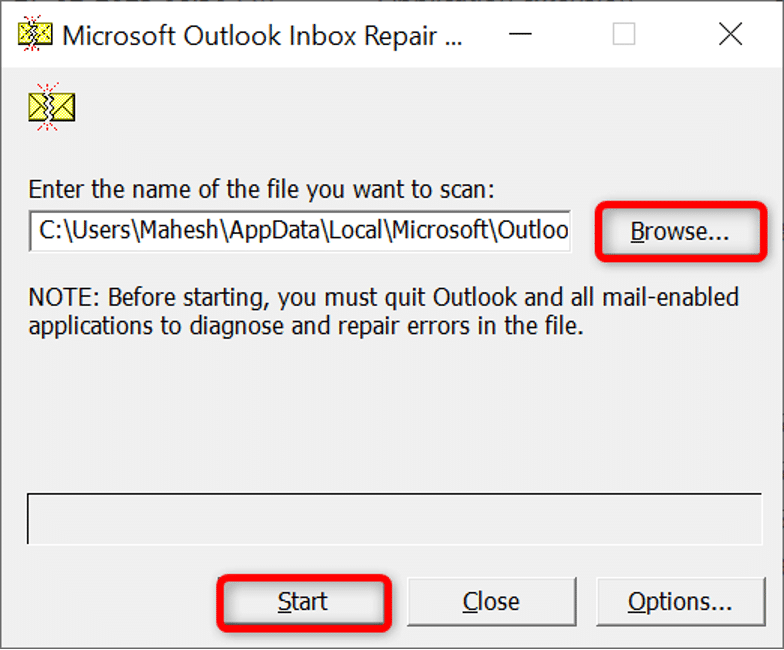
- 步骤 4:选择“开始”开始扫描文件是否有错误。
- 步骤 5:选择修复来解决问题。
- 步骤 6:打开Outlook检查问题是否已解决。
如果 SCANPST 无法修复 PST 文件,一个简单的解决方案是使用第三方 PST 修复工具,例如 Stellar。 这是一个完美的 PST 修复工具,用于修复损坏或损坏的 PST 文件并恢复所有邮箱数据,包括电子邮件、附件、日历、任务、便笺等。它可以修复各种大小的严重损坏的 PST 文件,还可以恢复已删除的 Outlook 项目。 该工具还在保存之前提供所有可恢复项目的详细预览。
结论
如果 Outlook 规则无法正常工作,尽快解决问题非常重要。 如上所述,可以使用多种方法来修复 Outlook 规则不起作用的问题。 如果 PST 文件损坏,请使用 Stellar Repair for Outlook 安全修复损坏的文件,只需单击几下即可修复与损坏相关的任何问题。
